photoshop 设计制作蓝色可爱宝宝照片模板
- 2011-11-17 11:43:58
- 来源/作者:互联网/佚名
- 己被围观次
技术要点: 本期重点介绍了如何利用蒙版制作边沿虚化效果、如何纠正照片偏色现象以及如何绘制可爱的边框等。 所用到的宝宝素材: (点击图片查看大图) 范例效果: 制作步骤:
技术要点:
本期重点介绍了如何利用蒙版制作边沿虚化效果、如何纠正照片偏色现象以及如何绘制可爱的边框等。
所用到的宝宝素材:
(点击图片查看大图)

范例效果:

制作步骤:
(1)新建文件。按下快捷键弹出新建对话框,设置文件宽度*高度=1024*768(像素),其他设置参照如图所示,设置完后单击“好”按钮确定。
记得要先存盘,把新建的文件存储为“宝贝.Psd”。
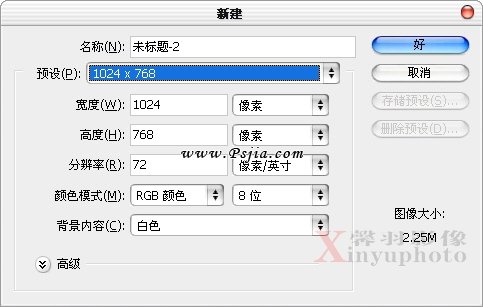
(2)因为是儿童类的写真,所以我选择了一副可爱的卡通画作为底纹。打开“卡通底纹.jpg”文件,用移动工具将其拖移到“宝贝.Psd”文件中,默认形成图层1,
如图所示。这时可以把“卡通底纹.jpg”文件关闭,将图层1的卡通底纹调整到适合画布大小。

(3)打开“写真1.jpg”文件,用移动工具将其拖移到“宝贝.Psd”文件中,默认形成图层2,如图所示。这时可以把“写真1.jpg”文件关闭。

(4)为图层2增加图层蒙版,设置前景色为黑色,选择画笔工具,在“选项栏”里选择稍微大一点的柔角画笔,模式为“正常”,不透明度为100%。
用画笔工具在照片(写真1)的周围涂抹,让照片和底纹自然融合,效果如图所示。

(5)打开“写真2.jpg”文件,用移动工具将其拖移到“宝贝.Psd”文件中,默认形成图层3,这时可以把“写真2.jpg”文件关闭。如图所示。

(6)下面要把写真2的照片放置在右边粉红色的气球里面,为了便于观看照片的大小和角度是否适合气球,我们可以将图层3的图层不透明适当降低一点,
这样照片就处于半透明状态,然后按下快捷键缩小照片并调整到合适的角度,效果如图所示。待调整满意后按键盘上的Enter键确定。

(责任编辑:PS家园网)
*PSjia.COM 倾力出品,转载请注明来自PS家园网(www.psjia.com)
标签(TAG)
上一篇:ps制作逼真的毛线编织效果
下一篇:制作一个不锈钢效果的金属质感图标








